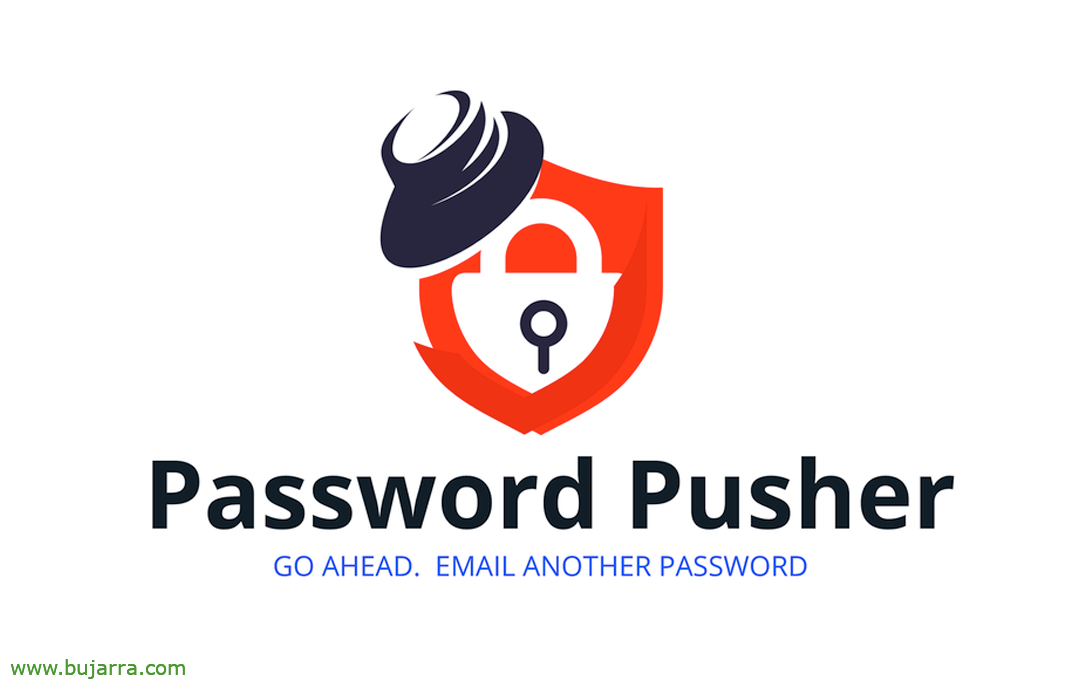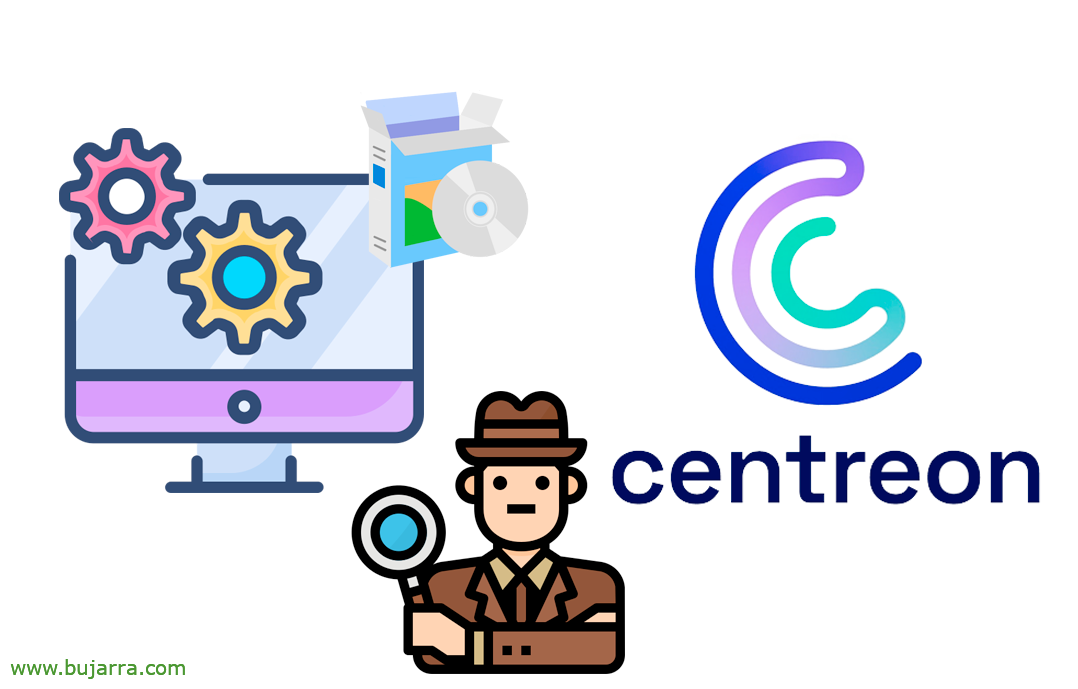
监控使用 Centreon 安装的程序
在我们的设备中监测也很有趣, 这将是他们安装的软件, 在这篇文章中,我们将了解如何简单地实现它并在 Windows 计算机上安装软件时提醒自己, 或卸载.
没错, 通过这个 脚本 精彩的 PowerShell,我们可以知道计算机已安装的程序/软件的数量, 以及了解他们的库存. 井, 嗯,正如我们所知,这是正常的, 跟 NRPE 我们可以在计算机上运行远程脚本. 所以感谢 Centreon, 我们将能够将机器软件的控制集中在一个点上. 我们将监控他们安装的程序数量, 以及此号码是否与上次办理登机手续的时间不同, 会提醒我们.
开始! 我们将在每台要监控的 Windows 计算机上执行此操作, 我们显然之前会安装 NSClient. 我们将脚本放在 NSClient 脚本所在的文件夹中, 我们知道它是 'C:\Program FilesNSClient++scripts', 完成此操作后, 我们将编辑名为 nsclient.ini 的 NSClient 配置文件. 我们在相应的部分中添加如下内容, 其中,我们定义一个别名,然后定义在调用所述别名时将执行的脚本:
... [/设置/外部脚本/脚本] windows_app_installs = cmd /c echo scripts\check_windows_app_installs.ps1; 退出($lastexitcode) | powershell.exe - ... [/设置/外部脚本/别名] windows_app_installs = windows_app_installs ...
照常, 保存文件并重新启动 NSClient 服务以重新读取所做的更改.
井, 因为在 Centreon,我们创建了一项新的服务, 我们将使用 'check_nrpe’ 我们之前将创建的, 如果您尚未跳过 NRPE 分会. 总, 我们照常创建 Service, 我们给它起一个名字,比如 'Installed Programs'’ 或者你有的任何想象力, 在 Argument 中,指示 'alias’ 我们在 nsclient.ini 中定义的. 我们将考虑到我们将修改检查的频率, 并非每个 5 纪要.
最重要的是, 我们将在 'Max Check Attemps 中指示’ 到 '1’ 因此它只执行检查并立即成为 HARD. 由于默认情况下 Centreon 执行 3 警报 / 通知前检查, 我们有 3 先软后硬. 会发生什么? 这个精彩的脚本在运行时验证了它上次运行时拥有的软件, 如果, 添加/删除软件, 当脚本执行时,当调用 ZAS 时! 它会跳跃,但它会是 SOFT,我们想要一个 HARD, 因为据我们了解, 如果再次运行脚本 (在第 2 个 SOFT) 警报将被删除.
什么都没有, 记录和导出 Centreon 配置后, 我们将能够观察这个例子的结果, 我们有 3 受控机器, 我们可以看到他们已安装的程序数量.
我们可以单击其中一项服务并查看它检测到的软件的详细信息.
如果有人在机器上删除或添加软件, 我们将帮助您! 这将是一个示例,
我希望你喜欢它, 至少这是继续控制我们环境的一种奇怪的方式, 一如既往,祝您一切顺利。, 愿你快乐, 享受并拥抱!